Quoi de plus agaçant que de devoir déverrouiller son appareil pour changer de musique ou couper la connexion 3G/4G de son smartphone. Avec Next lock screen plus besoin de taper son code de déverrouillage pour accéder à ses applications favorites.
A quoi sert un écran de verrouillage pour smartphone Android
Comme beaucoup de personnes vous pensez que l’écran de verrouillage de votre smartphone Android ne sert qu’à empêcher votre téléphone de composer des numéros de téléphone tout seul. Et bien vous avez tout faux. Les lockscreens aussi appelés écrans de verrouillage protègent votre mobile d’une fausse manoeuvre mais sert aussi à afficher des notifications ou à accéder rapidement aux principales fonctionnalités d’Android.
Personnaliser son écran de verrouillage
Le Play Store de Google regorge d’applications pour customiser son écran de verrouillage. Il en existe des dizaines pour ne pas dire des centaines. Next Lock Screen proposé par Microsoft a la particularité de vous permettre d’accéder très facilement aux applications que vous avez l’habitude d’utiliser. L’affichage des raccourcis s’adapte automatiquement en fonction du moment de la journée, de votre localisation et de vos usages. Au travail, à la maison ou dans les transports, Next Lock Screen affichera les applications qui vous seront les plus utiles.
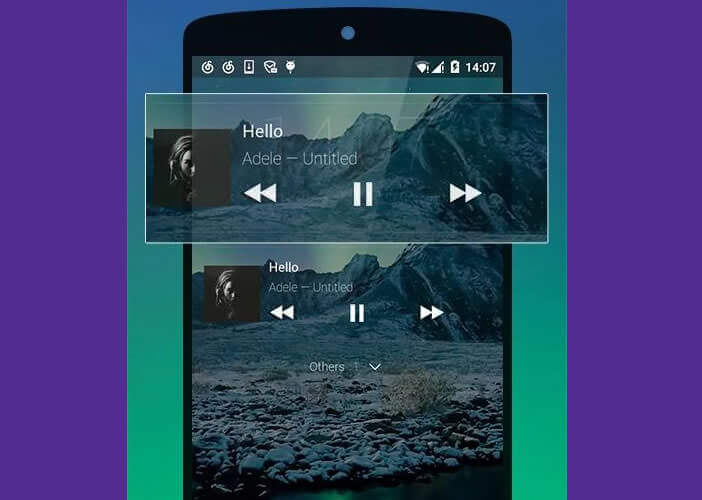
- Téléchargez Next Lock Screen depuis le Play Store
- Une fois installée, lancez l’application
- Ouvrez les paramètres
- Cliquez sur Show Music Player pour activer les contrôles du lecteur audio de votre smartphone
- Pour changer automatiquement de fond d’écran, mettez sur la position On l’option Set Wallpaper
- Cliquez sur la flèche, pour accéder aux fonctions principales de votre mobile Android (Wi-Fi, Bluetooth, lampe de poche, rotation automatique) sans le déverrouiller.

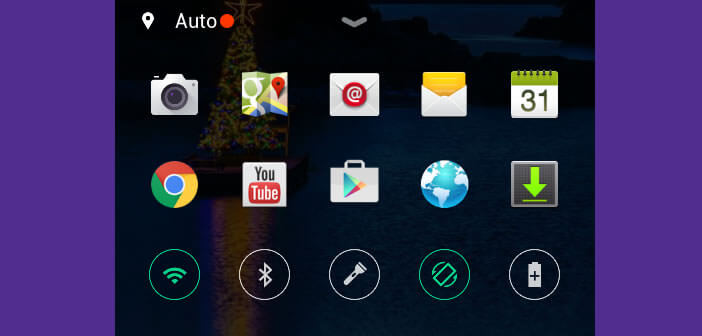
3 commentaires
Je vous demanderai de ne plus me suivre sur mon écran d’accueil avec vos publicités.
Bonjour Agosta,
Ton téléphone doit être infecté de virus ou de malwares. Certaines applications provoquent l’affichage de publicités sur l’écran de verrouillage. Tu trouveras ici différentes méthodes pour t’en débarrasser.
https://www.prodigemobile.com/tutoriel/supprimer-pub-ecran-deverrouillage/
J’ai un problème de publicité qui apparaît à chaque fois à l’écran. Merci